来源:www.uzhushou.cn 时间:2019-06-19 13:15
我们在平时的工作当中,想要轻松删除不需要的文件,可以使用批处理器命令,批处理文件是扩展名为.bat或者.cmd的文本文件,包含一条或者多条命令,那么win7电脑如何批处理删除文件呢?下面为大家分享win7电脑批处理删除文件的操作步骤。
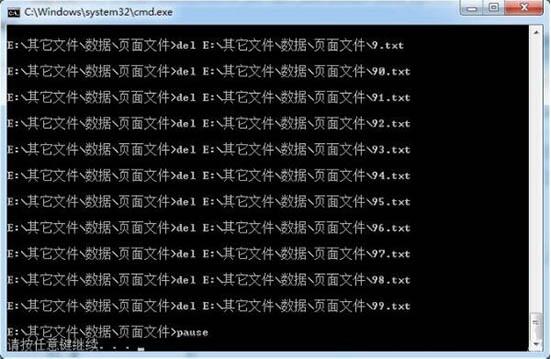
批处理删除文件操作方法:
1、右键打开右键菜单,新建一个文本文档;如图所示:
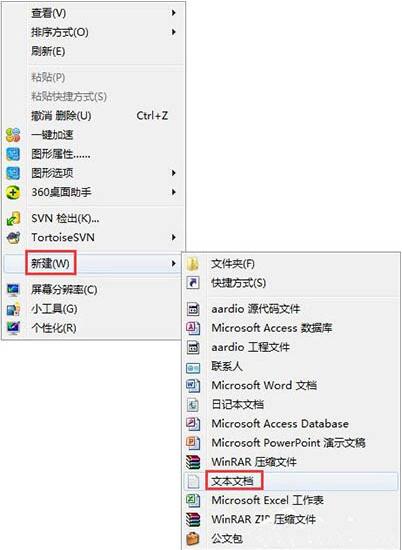
2、把文本文档的.txt后缀改成.cmd或者.bat,比如把“新建文本文档.txt”改成“test.bat”;如图所示:
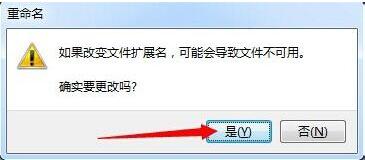
3、在弹出的对话框中点击确定;如图所示:
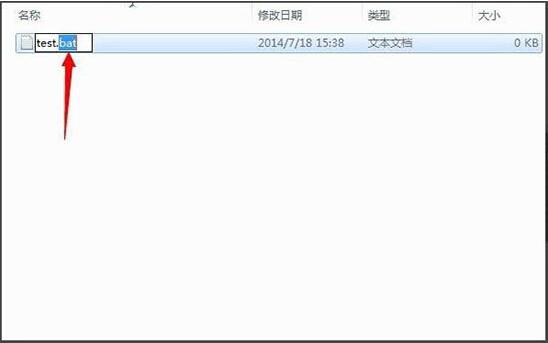
4、右键点击test.bat,在弹出的菜单中点击编辑;如图所示:
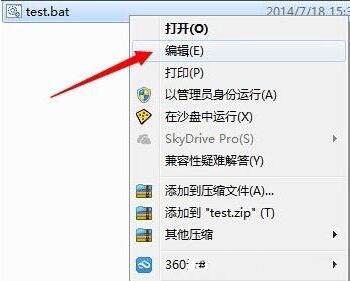
5、然后输入如下命令(比如要删除该文件夹下所有txt文件);
@echo on
for /r %%f in (*.htm) do del %%f
Ctrl+S保存;如图所示:
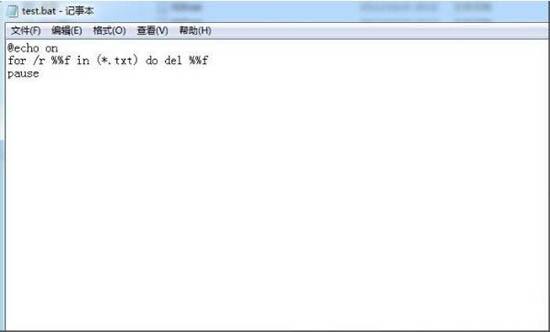
6、把test.bat文件拷贝到你要处理的文件夹下;如图所示:
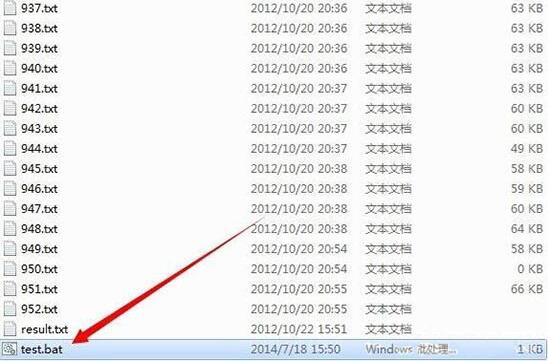
7、最后双击test.bat文件之后,这个文件夹下所有的txt文件都被删除了。如图所示:
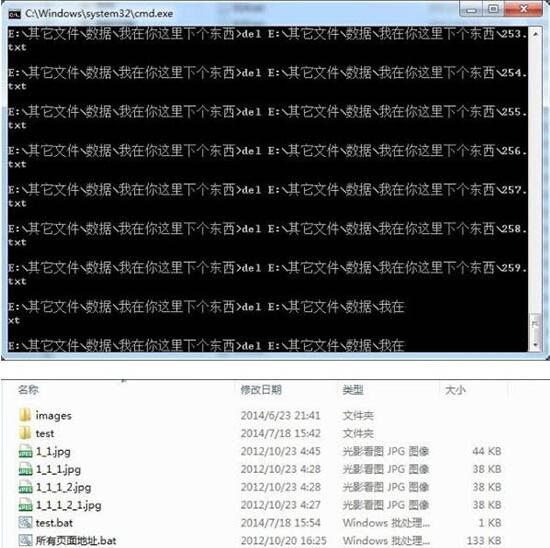
win7电脑批处理删除文件的操作方法就为用户们详细分享到这里了,如果用户们使用电脑的时候不清楚如何批处理删除文件,可以根据上述方法步骤进行操作哦,希望本篇教程能够帮到大家,更多精彩教程请关注u助手官方网站。
责任编辑:u助手:http://www.uzhushou.cn